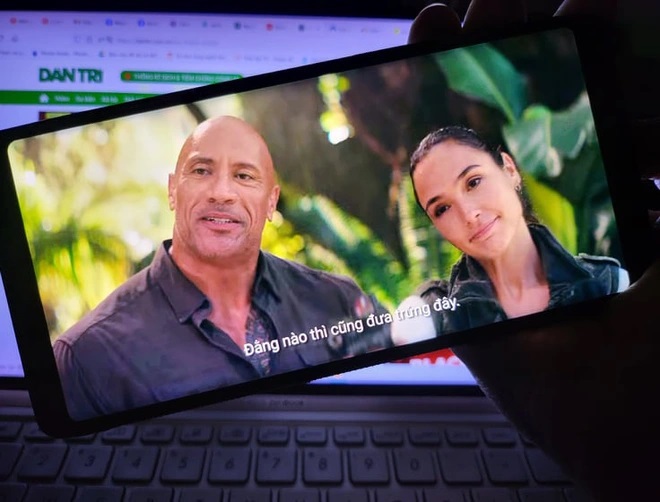
Hướng dẫn cách xem phim trên Netflix hoàn toàn miễn phí
Netflix là một trong những dịch vụ xem truyền hình theo yêu cầu phổ biến nhất hiện nay, với lượng người dùng trên toàn cầu ước tính đạt 214 triệu. Hiện Netflix cũng đang có mặt tại Việt Nam, với mức giá thuê bao tối thiểu 70.000 đồng/tháng (chỉ dành cho smartphone) và tối đa 260.000 đồng/tháng, tương đối cao so với nhiều người dùng tại nước ta.
Mới đây, Netflix đã bắt đầu tung ra gói dịch vụ hoàn toàn miễn phí dành cho người dùng tại khu vực châu Á, trong đó có Việt Nam. Tuy nhiên, gói cước này hiện chỉ hỗ trợ cho ứng dụng Netflix trên nền tảng Android, nghĩa là người dùng iPhone hoặc máy tính hiện chưa được sử dụng gói dịch vụ miễn phí này.
Bạn có thể thực hiện theo các bước hướng dẫn của Dân trí tại đây để có thể sử dụng gói dịch vụ miễn phí từ Netflix. Quá trình sử dụng gói dịch vụ miễn phí cũng không hề bị làm phiền bởi quảng cáo và các phim có đầy đủ phụ đề hoặc thuyết minh bằng tiếng Việt, giống như trên các phiên bản có thu phí.
Thủ thuật giúp tăng tốc độ sao chép dữ liệu trên máy tính
Thông thường, khi sao chép/di chuyển dữ liệu lớn (thư mục có chứa nhiều file hoặc file có dung lượng lớn), ổ cứng sẽ phải truy xuất liên tục, làm ảnh hưởng đến hiệu suất hoạt động của hệ thống. Thêm vào đó, không phải lúc nào ổ cứng cũng đạt được tốc độ đọc/ghi tối đa nên sẽ phải mất khá nhiều thời gian để sao chép dữ liệu dung lượng lớn.
Thậm chí, trên một số máy tính có cấu hình yếu, khi thực hiện sao chép dữ liệu lớn sẽ xảy đến tình trạng treo máy, hoặc dữ liệu sau khi sao chép bị lỗi và không thể thực hiện được.
TeraCopy là phần mềm miễn phí, cho phép tối ưu và tăng tốc độ sao chép dữ liệu trên máy tính, giúp tiết kiệm thời gian chờ đợi. Đặc biệt, TeraCopy có cơ chế sử dụng bộ nhớ đệm trên ổ cứng, giúp cho quá trình sao chép dữ liệu không làm ảnh hưởng đến hiệu suất của máy tính, nhất là các máy tính có cấu hình yếu.
Nếu trong quá trình sao chép dữ liệu đang diễn ra, TeraCopy phát hiện ra file nào đó bị lỗi, phần mềm sẽ bỏ qua file bị lỗi để tiếp tục quá trình sao chép dữ liệu mà không làm ảnh hưởng đến quá trình này. Sau đó, phần mềm thông báo lỗi cho người dùng biết để xử lý. Đây là tính năng hữu ích của TeraCopy so với chức năng sao chép dữ liệu mặc định trên Windows.
Trong quá trình thử nghiệm TeraCopy trên máy tính chạy trên hệ điều hành Windows 10 và sử dụng ổ SSD, người viết nhận thấy TeraCopy có tốc độ sao chép dữ liệu tốt hơn đáng kể so với khi không dùng phần mềm hỗ trợ. Đặc biệt khi sao chép file có dung lượng lớn (từ 2GB trở lên) hoặc khi sao chép thư mục có chứa nhiều file bên trong, TeraCopy thực sự phát huy hiệu quả của mình.
Bạn đọc có thể download phần mềm miễn phí tại đây (bao gồm cả phiên bản dành cho Windows XP và phiên bản dành cho Windows 7/8/10/11).
Xem thêm: Thủ thuật giúp tăng tốc độ sao chép dữ liệu trên máy tính.
Mẹo tiết kiệm và mở rộng dung lượng lưu trữ ổ cứng máy tính
Ổ cứng trên máy tính và laptop ngày càng có dung lượng lưu trữ lớn, tuy nhiên, không phải ai cũng có điều kiện sắm một ổ cứng với dung lượng lớn như vậy.
Trong trường hợp máy tính của bạn đang sở hữu một ổ cứng với dung lượng khiêm tốn, hoặc sau một thời gian sử dụng, dung lượng trên ổ cứng đã gần đầy, thì những thủ thuật được Dân trí giới thiệu tại đây sẽ giúp bạn "giải phóng" để tiết kiệm đáng kể và mở rộng dung lượng lưu trữ của ổ cứng.
Quang Huy
Nguồn tin: dantri.com.vn
Việt Nam Windows dịch vụ iPhone laptop
Bài viết liên quan
 ROSA PC AI & ROSA LAPTOP AI LÀ GÌ ? LIỆU BẠN CÓ THƯC SỰ ĐANG CẦN MUA , ĐẦU TƯ VÀO PHẦN CỨNG AI TRONG NĂM 2024 ?
ROSA PC AI & ROSA LAPTOP AI LÀ GÌ ? LIỆU BẠN CÓ THƯC SỰ ĐANG CẦN MUA , ĐẦU TƯ VÀO PHẦN CỨNG AI TRONG NĂM 2024 ?  ĐẠI TÀI LỘC CUNG CẤP DỊCH VỤ ITSM VÀ CHUYỂN ĐỔI SỐ CHO TẤT CẢ DOANH NGHIỆP TOÀN QUỐC, ĐANG CÓ RÁT NHIỀU ƯU ĐÃI CHO DOANH NGHIỆP KHỞI NGHIỆP
ĐẠI TÀI LỘC CUNG CẤP DỊCH VỤ ITSM VÀ CHUYỂN ĐỔI SỐ CHO TẤT CẢ DOANH NGHIỆP TOÀN QUỐC, ĐANG CÓ RÁT NHIỀU ƯU ĐÃI CHO DOANH NGHIỆP KHỞI NGHIỆP  Doanh nhân Tổng đốc Hoàng Trọng Phu Người khôi phục và đưa thương hiệu thủ công Việt Nam ra thế giới (Kỳ 2)
Doanh nhân Tổng đốc Hoàng Trọng Phu Người khôi phục và đưa thương hiệu thủ công Việt Nam ra thế giới (Kỳ 2)  Ông Phan Nguyễn Như Khuê Doanh nhân là thành tố quan trọng góp phần xây dựng không gian văn hóa Hồ Chí Minh
Ông Phan Nguyễn Như Khuê Doanh nhân là thành tố quan trọng góp phần xây dựng không gian văn hóa Hồ Chí Minh  Chủ tịch UBND TP.HCM Phan Văn Mãi Đội ngũ doanh nhân đã nâng cao vị thế kinh tế của TP.HCM với cả nước và quốc tế
Chủ tịch UBND TP.HCM Phan Văn Mãi Đội ngũ doanh nhân đã nâng cao vị thế kinh tế của TP.HCM với cả nước và quốc tế 
Bấm để xem thêm ...
MARKETPLACE
NHÓM MUA TRỰC TUYẾN PHIÊN CHỢ TRỰC TUYẾN ĐẤU GIÁ TRỰC TUYẾN SEAONER NFT MALL SEAONER AI MALL SEAONER DATACENTER MALL SEAONER TOP TECH MALL MÁY BỘ VI TÍNH DỊCH VỤ IT & MORES ROSA PC MALL ROSA e-COMMERCE ĐỒ HỌA & LÀM PHIM MÁY VĂN PHÒNG MÁY CHIẾU PHIM 4K/8K LINH KIỆN VI TÍNH GAMING GEARS PHỤ KIỆN VI TÍNH CLB4U SDK PLATFORM LẬP TRÌNH WEB3 APP DỰ ÁN AI MÁY CHỦ DOANH NGHIỆP CLOUD SERVER & HOSTING DATACENTER TRANG THIẾT BỊ AI THIẾT BỊ HIỂN THỊ THÔNG MINH GAMES & PHÒNG GAME CHUYỂN ĐỔI SỐ THIẾT BỊ KỸ THUẬT SỐ THIẾT BỊ ÂM THANH ÁNH SÁNG SMARTHOME & SMART OFFICE CÀ PHÊ NHÀ HÀNG CARS & MORES BIKES & MORES THỜI TRANG & CUỘC SỐNG THỰC PHẨM ORGANIC BEER COFFEE TEA LOUNGE GLAMPING & CAMPING THỰC PHẨM TƯƠI SỐNG NỘI NGOẠI THẤT & KIẾN TRÚC DU LỊCH & CUỘC SỐNG THỰC PHẨM CHỨC NĂNG THIẾT BỊ GIA DỤNG ĐIỆN THOẠI & PHỤ KIỆN MẸ & BÉ THỦ CÔNG MỸ NGHỆ & MỸ THUẬT KẾT NỐI DOANH NGHIỆP SỬA CHỮA BẢO TRÌ & DỊCH VỤ TRANH ẢNH & NGHỆ THUẬT KẾ TOÁN & THUẾ & THÀNH LẬP DN NÔNG NGHIỆP THÔNG MINH NÔNG SẢN SÀN NÔNG NGHIỆP SIÊU THỊ THỰC PHẨM SẠCH THIẾT KẾ & IN ẤN THỰC PHẨM KHÔ & ĐÓNG GÓI THỦY HẢI SẢN THỦY HẢI SẢN & NUÔI TRỒNG TRẠM XĂNG VĂN PHÒNG PHẨM VỆ SINH CÔNG NGHIỆP & CHUYỂN NHÀ XÂY DỰNG & CẢI TẠO CÔNG TRÌNH XÂY DỰNG & VẬT LIỆU XÂY DỰNG
Thể loại giao dịch
Cần Bán Cần Mua Dịch vụ SaaS Affiliate Marketing Dịch vụ AIaaS Cho thuê Dịch vụ XaaS Dịch vụ PaaS Dịch Vụ Dịch vụ IaaS Tư vấn Đấu Giá Đấu Giá Trực Tuyến Đấu Thầu Ký Gửi Nhóm Mua Thi Công Trao Đổi Dịch Vụ Trao Đổi Sản Phẩm Xuất Nhập Khẩu Xúc Tiến Thương Mại